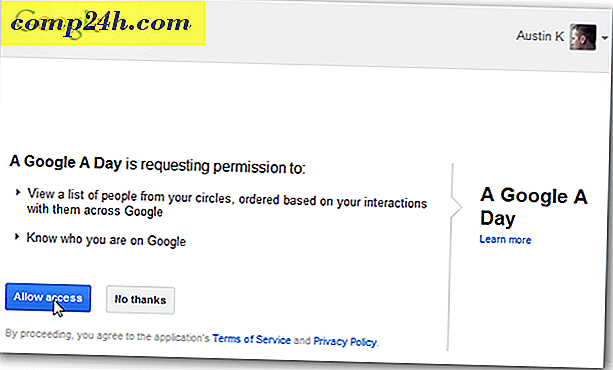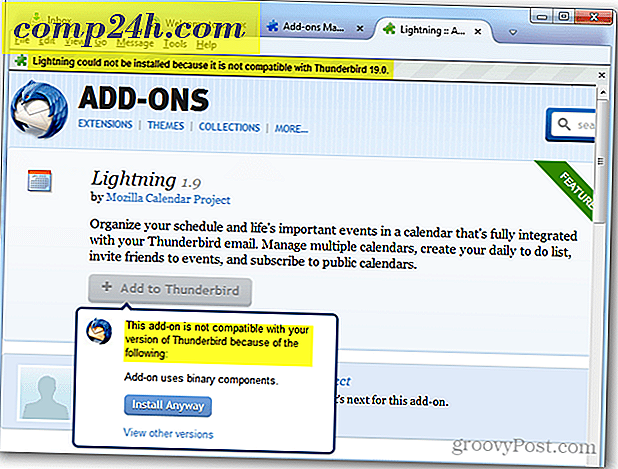Nopea vinkki: Vauvanpitävä käyttöaika estää vahingossa tapahtuvat hälytykset

FaceTime on ollut vallankumouksellinen laajoille perheille hajallaan ympäri maailmaa. Minun lapsilleni "yli joen ja metsän läpi" on 700 kilometrin matka. Tarpeetonta sanoa, että he eivät pääse käymään mummossa yhtä paljon kuin he haluavat. Onneksi FaceTimon ansiosta he näkevät ja kuulevat häntä tarpeeksi usein muistaa hänet, ja hän näki heidät usein niinä kuukausina, jolloin heistä puhkeaa pienistä vauvoista vauvalle. Ainoa ongelma FaceTime-puhelut: villi flailing toddler sormet ja varpaat johtavat turhauttaviin vahingossa hang-ups. Olemme yrittäneet opettaa heitä olemaan painamatta isoa punaista painiketta, kun mummo on linjalla, mutta ei turhaan.
Onneksi loistava siskoni loi mukavan tempun. Käytä ohjattua käyttöoikeutta, jos haluat estää koskettamisen, kun olet soittanut. Vauvat voivat lyödä End Call -painiketta, mitä he haluavat, mutta mitään ei tapahdu. Hämmästyttävä!
Ohjattu käyttö on yksi niistä hienoista ominaisuuksista, joita iOS piilottaa helppokäyttövalikossa, kuten koskettamalla lukituksen avaamiseen. Brian teki aiemmin Guided Accessin täydellisen kirjoituksen. Se on tarkoitettu lapsilukemiseksi tai iOS-laitteen asettamiseksi yleiseen käyttöön, kuten kioskiin tai kassakoneeseen. Mutta End Call -painikkeen tilapäinen poistaminen on toinen käytännöllinen käyttö siihen.
Tässä on vinkki:
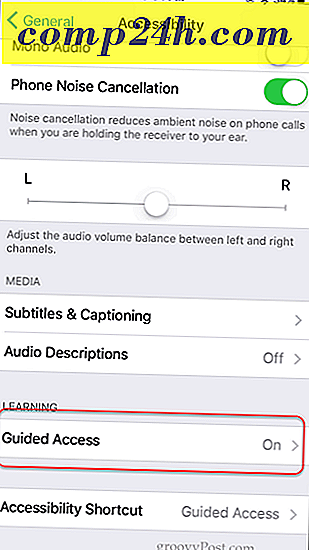
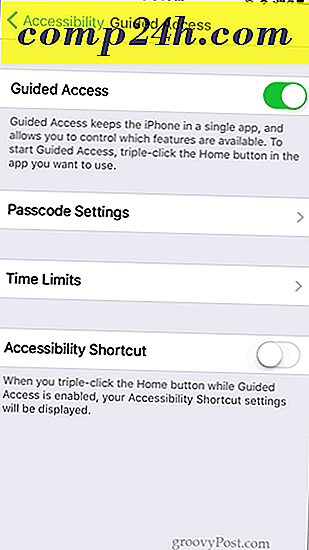
- Napauta salasanan asetuksia .
- Napauta Set Guided Access Passcode ja aseta salasana. Tämän ei tarvitse olla sama kuin avauslupakoodisi tai rajoitusten salakoodi. Vaihtoehtoisesti voit vaihtaa kosketustunnisteen päästäksesi ohjattuun käyttöoikeuteen kosketusnäytön avulla.
- Käynnistä FaceTime -sovellus ja aseta puhelu.
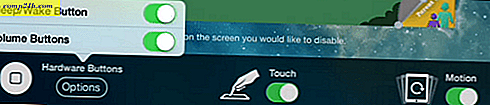
- Kosketa koskettamalla . IPhonessa sinun on napautettava Valinnat-näppäintä alhaalla -oikea nähdäksesi Kosketa-vaihtoehto.
- Napauta Käynnistä .

Nyt kosketus ei ole käytössä, ennen kuin otat sen käyttöön uudelleen. Tee näin kolmoisnapsauta uudelleen ja anna salasanasi tai käytä Touch-tunnusta.

Vaihtoehtoisesti voit piirtää alueen, jonka haluat poistaa käytöstä.
Ja se on kaikki!
Onko sinulla vinkkejä vauvojen suojaamiseen iPhonesta tai iPadista? Kerro meille kommentit!

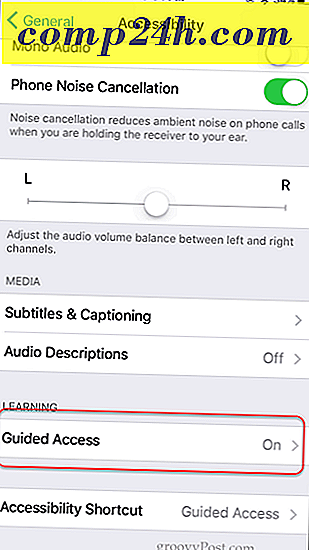
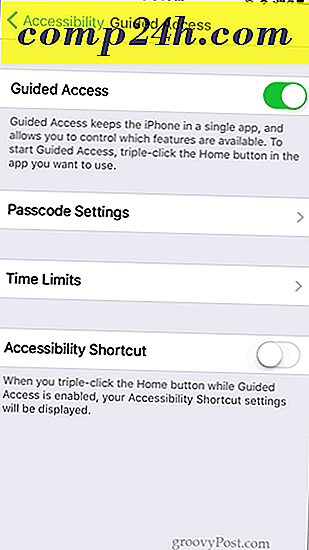
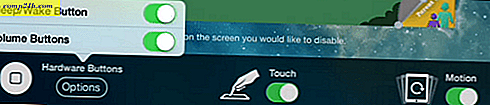
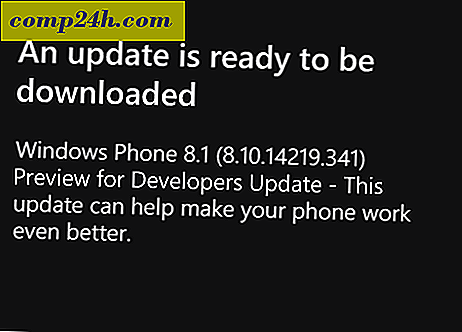
![Microsoft tarjoaa jälleenmyyjille OneCare-asiakkaille [groovyNews]](http://comp24h.com/img/news/117/visit-world-cup-2014-stadiums-with-google-street-view-3.png)